Screen burn, όρος που προέρχεται από την παλιά τεχνολογία CRT (σωλήνας καθοδικών ακτίνων) — και το λόγος για μια τεράστια βιομηχανία διακοσμητικών προφύλαξης οθόνης — περιγράφει το φαινόμενο της διατήρησης εικόνας, αλλιώς γνωστό ως επιμονή, εικόνες φαντασμάτων, θολές εικόνες, αντικείμενα ή μεταγενέστερες εικόνες που παραμένουν στην οθόνη του smartphone σας μετά από μεγάλη διάρκεια της αρχικής εικόνας χαμένος. Αυτά μπορεί να βλάψουν την αναγνωσιμότητα και τον χρωματισμό της οθόνης με την πάροδο του χρόνου και μπορούν να μειώσουν την εμπειρία σας στο smartphone.
Περιεχόμενα
- Κλείστε τη συσκευή σας
- Αποκτήστε μια διορθωτική εφαρμογή
- Αλλάξτε τις ρυθμίσεις σας
- Κάψιμο οθόνης σε οθόνη LCD
Στις κινητές συσκευές, η εγγραφή οθόνης εντοπίζεται συχνότερα Οθόνες AMOLED ή OLED, και ακόμη και τότε, είναι αρκετά σπάνιο σε νεότερα smartphone. Συμβαίνει όταν οι χρήστες αφήνουν μια εικόνα στην οθόνη τους για πάρα πολύ καιρό, με αποτέλεσμα τα εικονοστοιχεία να δυσκολεύονται όταν αλλάζουν σε διαφορετικό χρώμα. Αυτό μπορεί να συμβεί πιο εύκολα με τα μπλε χρώματα, αλλά μπορεί να συμβεί με οποιαδήποτε εικόνα που έχει μείνει πολύ καιρό στην οθόνη, ειδικά στην πιο φωτεινή ρύθμιση. Η εγγραφή οθόνης μπορεί επίσης να είναι μόνιμη και να θεωρείται ελάττωμα υλικού οθόνης σε αντίθεση με ένα πρόβλημα γραφικών λογισμικού ή προγράμματος οδήγησης οθόνης. Για κάψιμο οθόνης
στις φορητές συσκευές σας, υπάρχουν μερικά πράγματα που μπορείτε να κάνετε για να διορθώσετε το πρόβλημα και, ακόμα καλύτερα, να το αποτρέψετε από το να συμβεί. Εδώ είναι μερικά απλά βήματα που μπορείτε να ακολουθήσετε.Προτεινόμενα βίντεο
Κλείστε τη συσκευή σας

Αυτή είναι η απλούστερη λύση και είναι συχνά αποτελεσματική, ειδικά όταν καταγράφετε τη διατήρηση της εικόνας από νωρίς και θέλετε να τη διορθώσετε γρήγορα. Απενεργοποιήστε εντελώς το τηλέφωνό σας, απενεργοποιώντας το πλήρως και αφήστε το να ξεκουραστεί για μερικές ώρες. Εάν το πρόβλημα με το κάψιμο της οθόνης είναι μικρό, αυτό δίνει στα pixel αρκετό χρόνο για να ανακτήσουν, μειώνοντας τις μεταγενέστερες εικόνες, έτσι ώστε η οθόνη του τηλεφώνου σας να φαίνεται φρέσκια όταν την ενεργοποιήσετε ξανά. Αυτό είναι ένα πλεονέκτημα του ευέλικτου στρώματος οργανικών pixel που χρησιμοποιείται σε οθόνες που βασίζονται σε OLED, το οποίο μπορεί να διορθωθεί πιο εύκολα από τα pixel του παρελθόντος.
Σχετίζεται με
- Δείτε πώς το iPadOS 17 ανεβάζει το iPad σας στο επόμενο επίπεδο
- Η Apple προσθέτει μια ολοκαίνουργια εφαρμογή στο iPhone σας με το iOS 17
- Το iOS 16.5 φέρνει δύο συναρπαστικές νέες δυνατότητες στο iPhone σας
Αποκτήστε μια διορθωτική εφαρμογή
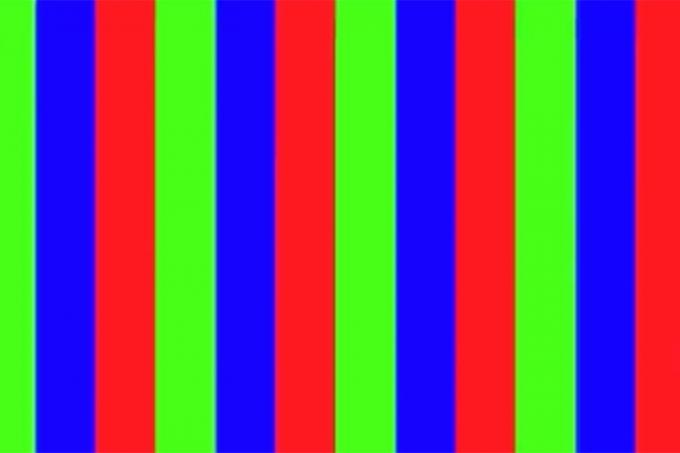
Εάν η απενεργοποίηση της κινητής συσκευής σας για λίγο δεν επιλύσει πλήρως το πρόβλημά σας, μια καλή επόμενη επιλογή που μπορείτε να δοκιμάσετε είναι να εκπαιδεύσετε ξανά τα pixel στην οθόνη σας για να τα επαναφέρετε σε ισορροπία. Τα καλά νέα είναι ότι υπάρχουν εφαρμογές για αυτό. Για Android συσκευές, το Google Play Store έχει μια ισχυρή συλλογή διορθωτών οθόνης και ελεγκτών συμπεριλαμβανομένου OLED Saver. Εάν διαθέτετε συσκευή iOS, τότε μπορείτε να χρησιμοποιήσετε μια εφαρμογή όπως Ο γιατρός OLED X αντ' αυτού. Αυτή η εφαρμογή εναλλάσσει τα εικονοστοιχεία σας σε πολλά χρώματα και επίπεδα φωτεινότητας, εργαζόμενοι για την επαναφορά τους.
Εάν δεν θέλετε να κατεβάσετε μια εφαρμογή, μπορείτε να δοκιμάσετε να ελέγξετε την ScreenBurnFixer δικτυακός τόπος. Διαθέτει μια συλλογή βίντεο με έγχρωμες διαφάνειες και καρό μοτίβα που έχουν σχεδιαστεί για να σας βοηθήσουν να επαναφέρετε τα pixel σας στο σωστό δρόμο. Εκτελέστε μερικά από αυτά και δείτε αν διορθώνουν το πρόβλημα με τα pixel.
Αλλάξτε τις ρυθμίσεις σας

WhatsApp dark mode στο Android
Μπορείτε να είστε προληπτικοί για την αποφυγή ή τον μετριασμό των εγκαυμάτων οθόνης στο υλικό του κινητού σας, τροποποιώντας διάφορες ρυθμίσεις που ίσως δεν έχετε συνειδητοποιήσει ότι θα μπορούσαν να σας βοηθήσουν. Βεβαιωθείτε ότι ακολουθείτε οδηγίες όπως αυτές:
- Ρυθμίσεις χαμηλότερης φωτεινότητας: Όσο υψηλότερη είναι η ρύθμιση φωτεινότητας, τόσο πιο δύσκολο είναι να λειτουργούν τα εικονοστοιχεία OLED, γεγονός που μπορεί να προκαλέσει έγκαυμα οθόνης. Εάν η κινητή συσκευή σας είναι μόνιμα ρυθμισμένη σε υψηλότερη φωτεινότητα, αλλάξτε την σε αυτόματη φωτεινότητα ή σε χαμηλότερο επίπεδο φωτεινότητας για να αποφύγετε προβλήματα. Για iOS 14, μεταβείτε στο Ρυθμίσεις > Οθόνη & Φωτεινότητα και εναλλαγή στο Αυτόματο σύνθεση. ο Επιλογές,Αληθινός τόνος, και Βραδινή βάρδια Οι ρυθμίσεις βοηθούν επίσης στη ρύθμιση της υπερβολικής φωτεινότητας και στην πρόληψη της καύσης. Σε Android, μεταβείτε στο Ρυθμίσεις > Οθόνη > Ρυθμιστικό φωτεινότητας ή ενεργοποιήστε Αυτο για αυτόματη ρύθμιση της φωτεινότητας.
- Ρύθμιση χρονομέτρου οθόνης κλειδώματος και ύπνου: Τα smartphone είναι εξοπλισμένα με αυτόματα χρονόμετρα για κλείδωμα και μετάβαση σε κατάσταση αναστολής λειτουργίας, τα οποία απενεργοποιούν την οθόνη αφού δεν έχει χρησιμοποιηθεί για αρκετό καιρό. Βεβαιωθείτε ότι αυτές οι ρυθμίσεις είναι ενεργοποιημένες και ρυθμισμένες σε ένα λεπτό περίπου. Εάν δεν έχετε κοιτάξει το τηλέφωνό σας για ένα λεπτό, μάλλον είναι καλό να κλείσει την οθόνη και να κλειδώσει. Αυτό ουσιαστικά αποτρέπει τη διατήρηση της εικόνας, επειδή η οθόνη δεν θα παραμείνει αναμμένη αρκετά για να συμβεί αυτό. Για iOS 14, μεταβείτε στο Ρυθμίσεις > Οθόνη & Φωτεινότητα > Αυτόματο κλείδωμα και επιλέξτε ποιο χρονικό διάστημα θέλετε. Στο Android 10, μεταβείτε στο Ρυθμίσεις > Οθόνη > Λήξη χρονικού ορίου οθόνης και επιλέξτε το διάστημα που θέλετε.
- Απαλλαγείτε από τις γραμμές μενού, κατάστασης και πλοήγησης: Η διατήρηση εικόνας μπορεί να συμβεί όταν χρησιμοποιείτε ενεργά μια εφαρμογή που διαθέτει μόνιμη γραμμή για εργαλεία ή ειδοποιήσεις, όπως όταν παίζετε ένα παιχνίδι ή παρακολουθείτε μια ταινία, για παράδειγμα. Όταν αυτές οι ράβδοι δεν εξαφανίζονται, προκαλούν έγκαυμα οθόνης μετά από μεγάλες συνεδρίες. Αναζητήστε επιλογές για απόκρυψη αυτών των εικονιδίων και εργαλείων μετά από λίγο, ώστε να μην υπάρχουν πάντα. Οι καθηλωτικές λειτουργίες για το λειτουργικό σύστημα του κινητού σας θα κάνουν επίσης αυτό.
- Ενεργοποίηση σκοτεινής λειτουργίας: Αν και δεν αποτελεί εγγύηση για τη διατήρηση της εικόνας, η χρήση σκοτεινής λειτουργίας στην κινητή συσκευή σας μπορεί να βοηθήσει στη μείωση του κινδύνου, ιδιαίτερα όταν πρόκειται για υπερβολική χρήση των επιπέδων φωτεινότητας. Μπορείτε επίσης να δοκιμάσετε να επιλέξετε σκούρα δέρματα πληκτρολογίου. Ενεργοποιήστε τη σκοτεινή λειτουργία στο iOS 14 με Ρυθμίσεις > Οθόνη & Φωτεινότητα > Σκούρο ή χρησιμοποιήστε το Επιλογές δυνατότητα ρύθμισης χρονοδιακόπτη. Σε Android, μεταβείτε στο Ρυθμίσεις > Οθόνη > Νυχτερινή λειτουργία ή Άνεση θέα ή ορίστε ένα χρονοδιάγραμμα για οποιοδήποτε χαρακτηριστικό.
Κάψιμο οθόνης σε οθόνη LCD

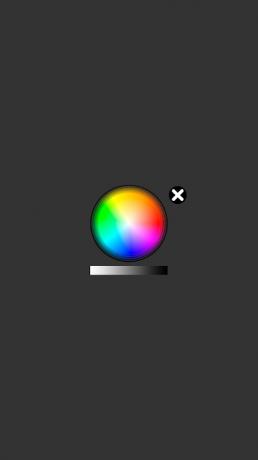

Το κάψιμο της οθόνης μπορεί επίσης να γίνει πρόβλημα σε οθόνες κινητών LCD. Αν και αυτό μπορεί να είναι ένα σπάνιο περιστατικό, δεν είναι ούτε αδύνατο. Όταν συμβαίνει, η επισκευή του είναι πολύ μεγαλύτερη πρόκληση, καθώς τα εικονοστοιχεία LCD λειτουργούν διαφορετικά από τις οθόνες OLED. Επομένως, ίσως χρειαστεί να αποδεχτείτε ότι οι καψίματα οθόνης στην οθόνη LCD σας είναι πολύ πιθανό να παραμείνουν εκεί. Αλλά πριν τα παρατήσεις κάθε ελπίδα, θα πρέπει ακόμα να προσπαθήσετε χρησιμοποιώντας υαλοκαθαριστήρα LCD Burn-In, οι οποίες κυκλώνει χρώματα παρόμοια με το αντίστοιχο OLED για να προσπαθήσει να επιδιορθώσει τα pixel.
Η τελευταία σας λύση μετά την αποτυχία να διορθώσετε τα εγκαύματα οθόνης με τις μεθόδους που αναφέρθηκαν προηγουμένως θα ήταν να δείτε εάν η συσκευή σας είναι υπό εγγύηση, ώστε να μπορείτε να απενεργοποιήσετε την οθόνη σας ή να την επισκευάσετε από τον α επαγγελματίας.
Συστάσεις των συντακτών
- Οι 16 καλύτερες εφαρμογές ανταλλαγής μηνυμάτων για Android και iOS το 2023
- Το iOS 17 είναι επίσημο και πρόκειται να αλλάξει εντελώς το iPhone σας
- Το iPhone σας θα μπορούσε να κλέψει αυτήν τη λειτουργία Pixel Tablet όταν αποκτήσει το iOS 17
- Το iOS 17 μπορεί να προσθέσει μια τεράστια δυνατότητα Android στο iPhone σας
- Το iOS 16.3.1 διορθώνει σημαντικά σφάλματα για το iPhone σας — και παρουσιάζει ένα νέο
Αναβαθμίστε τον τρόπο ζωής σαςΤο Digital Trends βοηθά τους αναγνώστες να παρακολουθούν τον γρήγορο κόσμο της τεχνολογίας με όλα τα τελευταία νέα, διασκεδαστικές κριτικές προϊόντων, διορατικά editorial και μοναδικές κρυφές ματιές.




